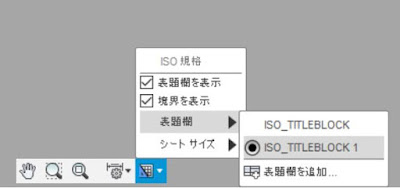【Fusion360】図面にスケッチ線を描く方法 →裏技でできます
Fusion360の図面で参考線や補助線などスケッチ線を追加で描きたいと思ったことはありませんか?
スケッチを追加することで図面がわかりやすくなります
スケッチを追加することで図面がわかりやすくなります
Fusion360で図面に線を描くには中心線と中心マークのみが使用可能ですが、スケッチは使用できません
追加で線のみを表示したい場合は機能がないようです
リンク
基本的にはできない
ネットで何かないかと調べてみましたが下記のリンク先のように現状では、
基本的にはやはりできないようでした
回避方法を発見
しかし、今回裏技を発見しましたのでご紹介します
少し手間はかかり、かなり強引ですがスケッチが使えます
図面にスケッチ線を描く裏技
それでは早速スケッチの作図方法を紹介します
結論から言いますと表題欄の編集機能を使用します
作図画面では以下のようにスケッチを使用することはできません
円ではないため中心マークも使用できません
結論から言いますと表題欄の編集機能を使用します
1、作成方法
今回はこの六角形に内接線を作成したいと思います作図画面では以下のようにスケッチを使用することはできません
円ではないため中心マークも使用できません
2、画面下のアイコンから「表題欄を追加」をクリック
シート設定のアイコンをクリック > 表題欄 > 表題欄を追加をクリック2、【追記2020/10】アップデートにより表題欄を追加の位置が変わったようです
Fusion360のアップデートにより以前の位置に表題欄のアイコンがなくなりました
アップデート後は画面左にあるブラウザのツリーを確認します
「表題欄」があるので右クリック
「表題欄を編集」をクリックすると同じように編集できるかと思います
3、既存からを選択しOKをクリック
「表題欄を追加」メニューから > ソースを「既存から」を選択 > OKをクリック4、すると右上にスケッチのアイコンが!
表題欄編集に入ると表題欄を描くためのスケッチが表示されますこのスケッチを使用します
5、描き方もコツが必要です
早速スケッチを描きます
しかしこのスケッチの機能ですが少しコツが必要です
寸法で指定し線を作成することができません
そのため表示されているグリッド線を上手く使い線を描きましょう
今回は円を描きました
図面に表示されている大きさと同じになるように調整します
線を書いているときは長さが表示されていますのでそれを参考にしましょう
6、線の種類や太さを変更できます
表題欄パレットを見ると線種や線の太さを選ぶことができるプロパティが表示されており点線や一点鎖線、二点鎖線などの線に変更できます
7、ビューの位置を合わせる
スケッチが完成したら表題欄を終了しますビューとスケッチ線がずれていますのでビューを動かし位置を合わせましょう
ビューの中心を移動できるので上手く動かし作成したスケッチに合わせます
8、寸法を入れて完成
作成したスケッチ線は作図画面で寸法を入れることができます
これで六角形の内接線(一点鎖線に後から変更しました)が完成しました!
寸法も入っていい感じですね
スケッチに中心マークを付けることもできます
まとめ 工夫すればなんでもできる
今回はFusion360の図面でスケッチ線を描く方法を紹介しました
すこし面倒ですがFusion360でもスケッチを追加することができます
この方法を使用すれば今まで欲しかった線を作成することができるかと思います
2D図面の機能が少し弱いFusion360ですが、工夫次第でなんでもできますね
これが基本無料で使用できるとはすばらしいです
今後も色々なモデルを作成していきたいです!
図面に簡単にスケッチ線を表示させる方法ありました
リンク